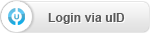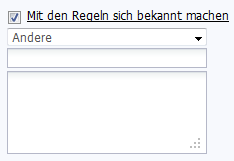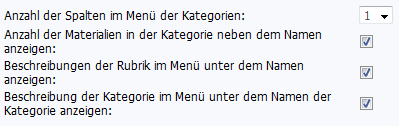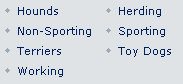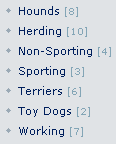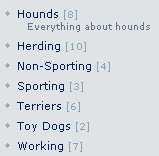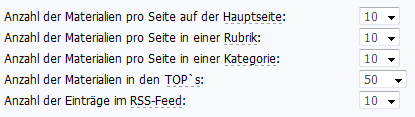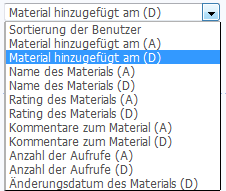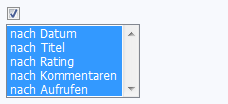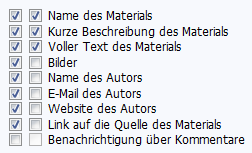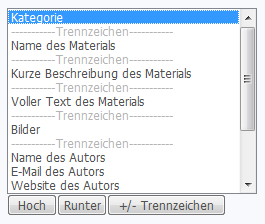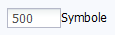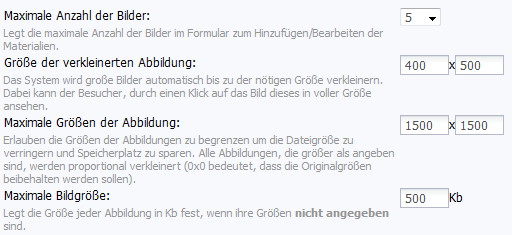lilu

Beiträge: 1590
Beitrag # 1 |
10:03
10.06.2011
Einstellungen des Artikelverzeichnisses, Dateiverzeichnisses und Websiteverzeichnisses. *Alle drei Module sind ähnlich, also werde ich ihre Einstellungen an einem Beispiel des Artikelverzeichnisses zeigen. | Modulname. Hier können Sie den Namen Ihres Verzeichnis einführen, der auf alle Seiten mit Hilfe vom $MODULE_NAME$ Code angezeigt werden wird. |  | | Teilnahme an uCoz TOP. Sie können Ihr Artikelverzeichnis zu uCoz TOPs und Ratings hinzufügen. Wählen Sie eine Kategorie, einen Namen und geben Sie eine kurze Beschreibung Ihres Artikelverzeichnisses. | 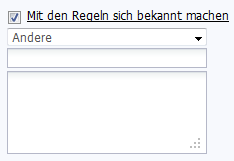 | | Menü der Kategorien. Mit Hilfe von diesen Optionen können Sie die Arbeit des $CATEGORIES$ Codes einstellen. | 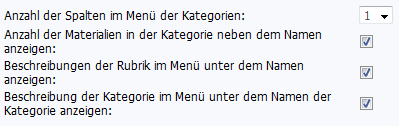 | | 1. Anzahl der Spalten. Diese Option definiert, in wievielen Spalten werden die Kategorien Ihres Verzeichnisses angezeigt werden. | 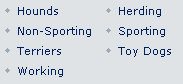 | | 2. Anzahl der Materialien in der Kategorie. Mit dieser Option aktiviert, wird die Anzahl der Materialien in der Kategorie neben dem Namen der Kategorie im Menü der Kategorien angezeigt. | 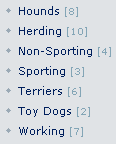 | | 3, 4. Beschreibung der Rubriken/Kategorien. Mit diesen Optionen aktiviert, werden die Beschreibungen jeder Rubrik/Kategorie unter ihrem Namen angezeigt. | 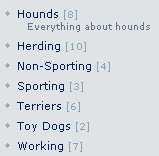 | Anzahl der Materialien angezeigt.
Mit Hilfe von dieser Option können Sie die Anzahl der Materialien zuweisen, die auf die Seiten des Moduls angezeigt werden: (1) auf der Hauptseite , (2) in einer Rubrik, (3) in einer Kategorie, (4) in den TOP`s, (5) im RSS-Feed. | 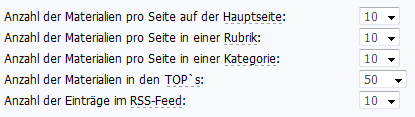 | | Kommentare. Mit Hilfe von dieser Option können Sie: (1) Kommentare im Modul aktivieren/deaktivieren. Nach der Aktivierung dieser Option können Sie die Anzahl der Kommentare pro Seite mit Hilfe von der drop-down Liste zuweisen (2), und die Weise der Anzeigen der letzten Kommentare wählen (3): unten (wie in den Themen des Forums) oder Oben (wie in Website News) |  | | Rating der Materialien. Mit dieser Option aktiviert, können Benutzer die Materialien einschätzen. |  | | Sortierung der Materialien. Diese Option ermöglicht die Weise der Sortierung der Materialien auf die Seiten des Moduls zu bestimmen. | 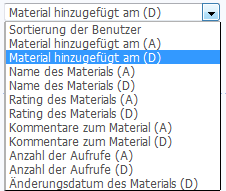 | | Manuelles Menü für die Sortierung der Materialien. Nach der Aktivierung dieser Option wird das Menü für die manuelle Sortierung der Materialien in allen Kategorien erscheinen. Sie können auch notwendige Artikel für die Sortierung wählen. | 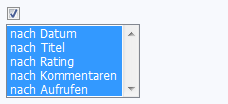 | | Mitteilungen. Diese Optionen ermöglichen die Mitteilungen über die neuen Materialien (1) und Kommentare (2) im Verzeichnis zu aktivieren/deaktivieren. Die Mitteilungen werden an in den Allgemeinen Einstellungen angegebene E-Mail gesendet werden. |  | | Felder zum Hinzufügen von Materialien. Mit Hilfe von dieser Option können Sie die Felder zum Hinzufügen von Materialien aktivieren/deaktivieren oder sie obligatorisch/fakultativ machen. Der erste Haken ist für die Aktivierung/Deaktivierung des Felds verantwortlich, der zweite - für obligatorische/fakultative Felder. | 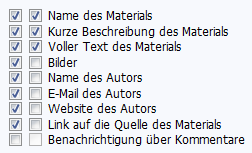 | | Sortierung der Felder. Mit Hilfe von diesen Einstellungen können Sie die Ordnung der Felder zum Hinzufügen von Materialien wie Sie wollen einstellen. Sie können die Stellung des Felds oder Trennzeichens mit Hilfe von den Drücker "Hoch" und "Runter" ändern und Trennzeichen mit Hilfe vom Drücker "+/- Trennzeichen " hinzufügen/löschen. | 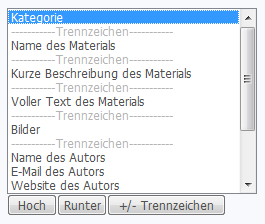 | Hinzufügung des "http://" Präfixes. Diese Option ermöglicht die automatische Hinzufügung des "http://" zu den angegebenen Felder.
|  | | Länge der kurzen Beschreibung. Wenn Sie das Feld "Kurze Beschreibung" aktiviert haben, können Sie die Textlänge, die auf die Hauptseite, auf die Seiten der Rubriken und Kategorien des Verzeichnisses angezeigt wird, bestimmen. Wenn das Feld "Kurze Beschreibung" nicht aktiviert ist, wird diese Option nicht verfügbar sein und wird das System den Teil der vollen Beschreibung automatisch anzeigen (1500 Symbole). | 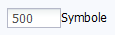 | | Hochladung der Bilder. Sie können Bilder zu den Materialien in allen Verzeichnissen beiheften. Mit Hilfe von der drop-down Liste können Sie die Maximale Anzahl der Bilder bestimmen, die der Benutzer zu einem Material beiheften kann (diese Einschränkung trifft auf die Administrators und Moderators nicht zu.) Mit Hilfe von der zweiten und dritten Einstellung können Sie die Größe der Bilder zur Hochladung in Pixels einschränken. Die vierte Einstellung ermöglicht die Maximale Größen der Bild in Kilobytes zu bestimmen. | 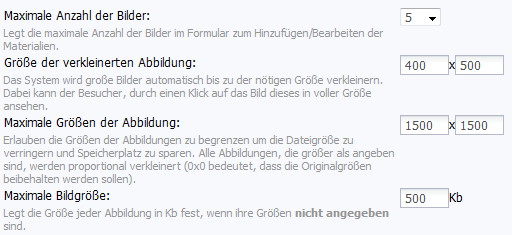 |
|